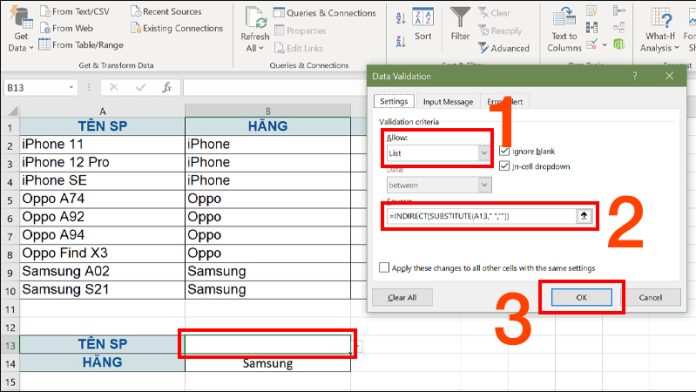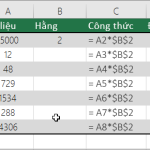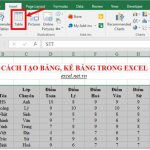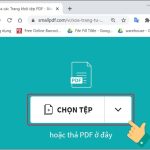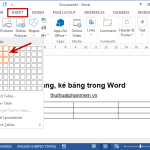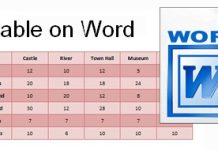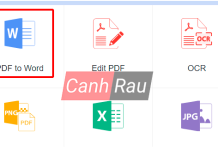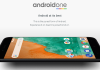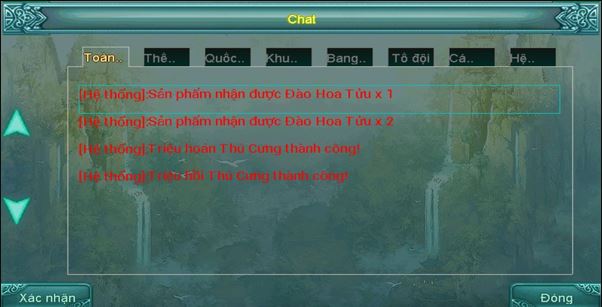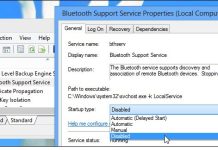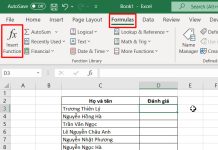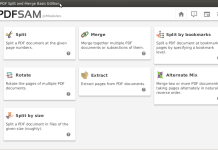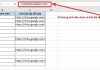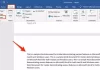Hàm INDEX trong Excel là một công cụ rất hữu ích để truy xuất giá trị từ một bảng dữ liệu dựa trên số hàng và số cột được chỉ định. Bạn có thể tưởng tượng như việc sử dụng tọa độ để xác định vị trí trên một bản đồ. Hàm INDEX sẽ trả về giá trị tại vị trí được xác định trong bảng dữ liệu. Trong bài viết này, chúng ta sẽ hướng dẫn cách sử dụng Hàm INDEX trong Excel.
Có mấy dạng hàm INDEX trong Excel?
Hàm INDEX trong Excel có hai dạng biểu mẫu khác nhau:
- Hàm INDEX dạng mảng.
- Hàm INDEX dạng tham chiếu.
Hai dạng này có sự khác biệt như sau:
- Hàm INDEX dạng mảng trả về giá trị nằm ở điểm giao nhau của một hàng và cột dữ liệu cụ thể.
- Hàm INDEX dạng tham chiếu trả về tham chiếu ô của điểm giao nhau của một hàng và cột dữ liệu cụ thể.
Hàm INDEX dạng mảng – Công thức và đối số
Công thức của hàm INDEX dạng mảng bao gồm các đối số sau:
Array: Phạm vi ô được tìm kiếm bằng hàm INDEX.Row_num(tùy chọn): Số hàng trong mảng để trả về giá trị. Nếu bỏ qua đối số này, thìColumn_numlà đối số bắt buộc.Column_num(tùy chọn): Số cột trong mảng để trả về giá trị. Nếu bỏ qua đối số này,Row_numlà đối số bắt buộc.
Bạn có thể nhập số hàng và số cột thực tế hoặc sử dụng tham chiếu ô để chỉ định vị trí của thông tin trên bảng tính.
Ví dụ minh họa của hàm INDEX dạng mảng trong Excel
Để minh họa cách sử dụng hàm INDEX dạng mảng trong Excel, hãy xem ví dụ sau đây:
- Tạo một bảng tính mới và nhập dữ liệu như trong hình bên dưới:
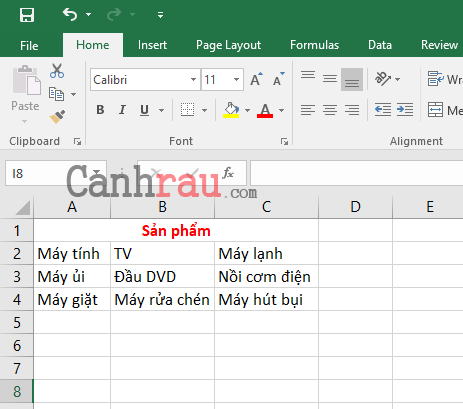
- Chọn ô B8 là nơi kết quả của hàm sẽ được hiển thị.
- Trên thanh Menu chính, chọn tab Formulas.
- Sau đó, chọn Lookup and Reference > INDEX.
- Trong hộp thoại Select Arguments, chọn array, row_num, column_num và nhấn OK.
Tiếp theo, chúng ta sẽ nhập các đối số của hàm INDEX dạng mảng:
- Trong hộp thoại Function Arguments, chọn ô Array.
- Trong bảng tính, tô đen phạm vi các ô từ A2 đến C4 để nhập phạm vi này vào hộp thoại.
- Tiếp theo, trong hộp thoại Function Arguments, chọn ô Row_num để chỉ định vị trí hàng.
- Nhập số 3.
- Chọn ô Column_num để chỉ định vị trí cột.
- Nhập số 2.
- Nhấn OK để hoàn thành công thức và đóng hộp thoại.
Kết quả là giá trị “Máy rửa chén” sẽ xuất hiện trong ô B8 vì đó là giá trị của ô giao với dòng thứ ba và cột thứ hai của phạm vi dữ liệu đã chọn.
Các lỗi liên quan đến hàm INDEX dạng mảng
Có một số lỗi phổ biến liên quan đến hàm INDEX dạng mảng, bao gồm:
#VALUE!: Xảy ra nếu đối số Row_num hoặc Column_num không phải là số.#REF!: Xảy ra nếu đối số Row_num lớn hơn số lượng hàng trong phạm vi đã chọn hoặc đối số Col_num lớn hơn số lượng cột trong phạm vi đã chọn.
Hàm INDEX dạng mảng trong Excel là một công cụ hữu ích để truy xuất dữ liệu từ một bảng dựa trên số hàng và số cột chỉ định. Bằng cách kết hợp với các hàm khác như hàm MATCH, bạn có thể tận dụng tối đa tiềm năng của hàm INDEX và giải quyết các vấn đề phức tạp. Trên đây là hướng dẫn cách sử dụng Hàm INDEX dạng mảng trong Excel. Trong bài viết tiếp theo, chúng ta sẽ tìm hiểu về chức năng của hàm MATCH để kết hợp với hàm INDEX và đạt được sự hiệu quả tối đa.
Xem thêm: